1. 首先安装cuda和cudnn
参考:CUDA安装教程(超详细)_Billie使劲学的博客-CSDN博客_如何安装cuda
先查看本机的cuda支持版本【非常重要,版本不对将无法使用】
win+s,搜索NVIDIA Control Panel,打开NVIDIA控制面板。
选择左下角的系统信息->组件,查看cuda版本
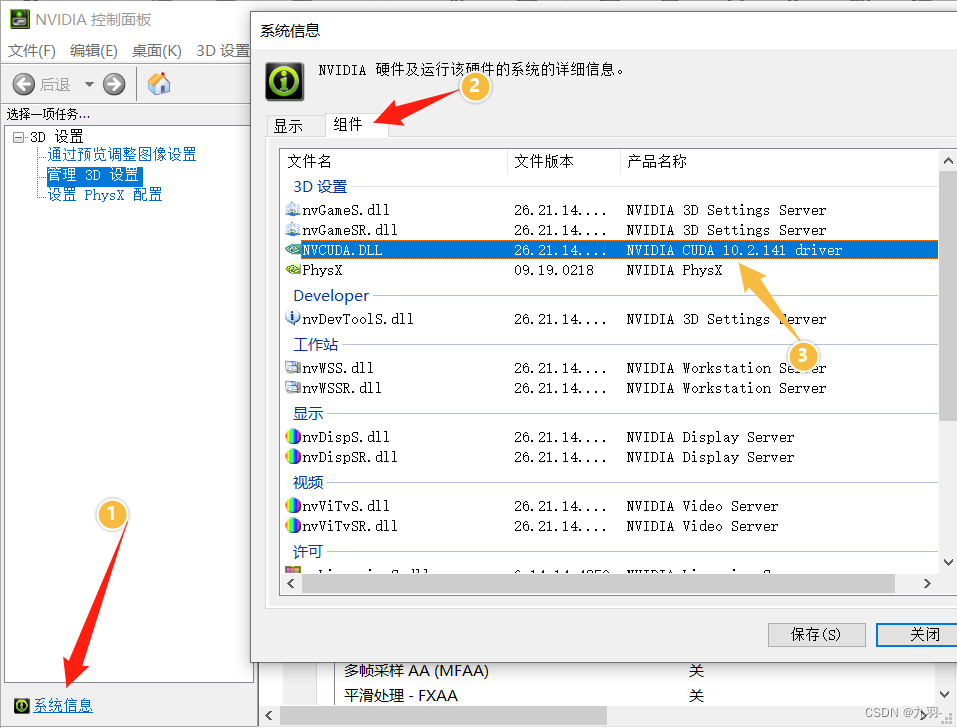
官网:CUDA Toolkit Archive | NVIDIA Developer
然后在该网站选者相应的cudatoolkit版本下载
有一个地方注意,选本地版安装

然后默认安装就行。
cudnn安装
【cuDNN 其实就是 CUDA 的一个补丁而已,专为深度学习运算进行优化的】
cuDNN地址如下,需要先注册一个账号。
https://developer.nvidia.com/rdp/cudnn-download
注册成功后,在下面的网址,查看适配的 cuDNN下载
cuDNN Archive | NVIDIA Developer
下载完成后是一个zip压缩包,把里面的三个文件夹解压到cuda的安装目录下。
默认安装目录是:C:\Program Files\NVIDIA GPU Computing Toolkit\CUDA\v10.2
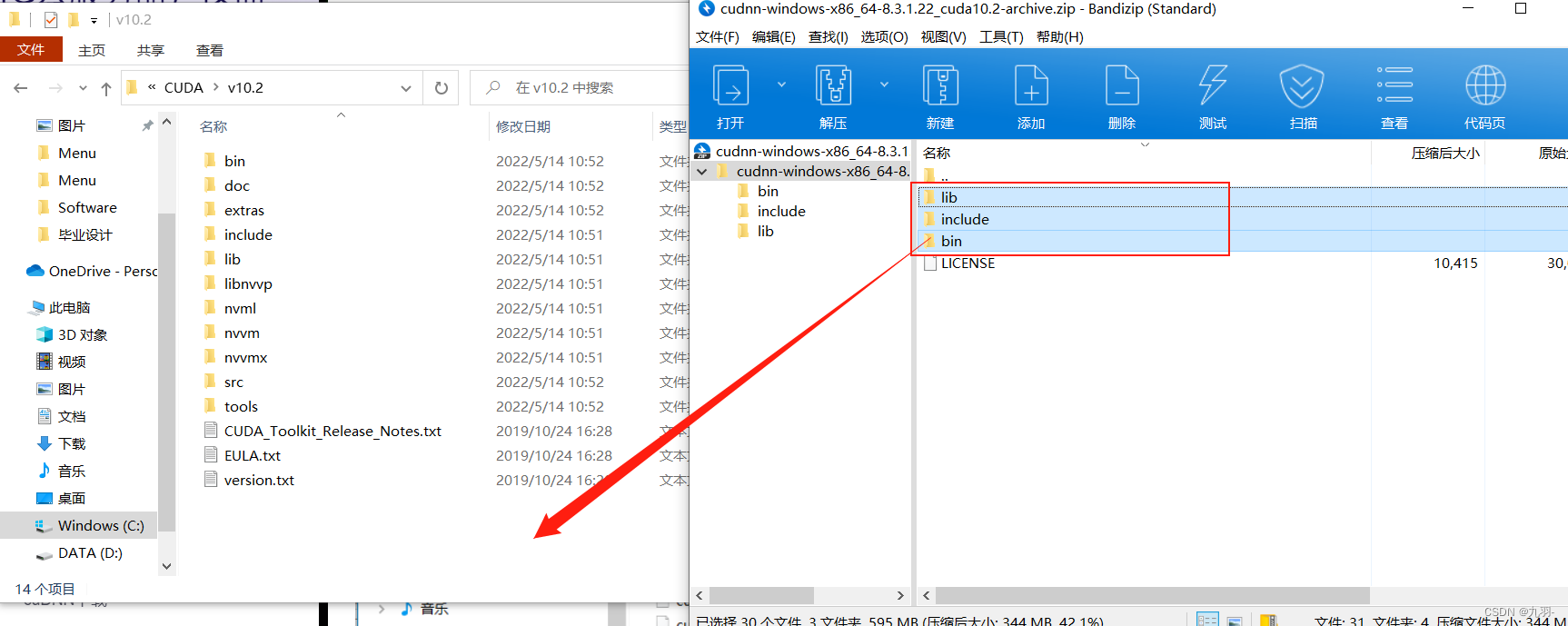
拷贝时看到,CUDA 的安装目录中,有和 cuDNN 解压缩后的同名文件夹,这里注意,不需要担心,直接复制即可。cuDNN 解压缩后的同名文件夹中的配置文件会添加到 CUDA安装目录中的同名文件夹中。
现在大家应该可以理解,cuDNN 其实就是 CUDA 的一个补丁而已,专为深度学习运算进行优化的。然后再参加环境变量。
在系统变量 - path里,安装完cuda应该自动生成了两个了,再添加两个【虽然不知道有没有用】
C:\Program Files\NVIDIA GPU Computing Toolkit\CUDA\v10.2\bin
C:\Program Files\NVIDIA GPU Computing Toolkit\CUDA\v10.2\include
C:\Program Files\NVIDIA GPU Computing Toolkit\CUDA\v10.2\lib
C:\Program Files\NVIDIA GPU Computing Toolkit\CUDA\v10.2\libnvvp

验证安装是否成功
配置完成后,我们可以验证是否配置成功,主要使用CUDA内置的deviceQuery.exe 和 bandwithTest.exe:
首先win+R启动cmd,cd到安装目录下的 …\extras\demo_suite,然后分别执行bandwidthTest.exe和deviceQuery.exe,应该得到 result = PASS
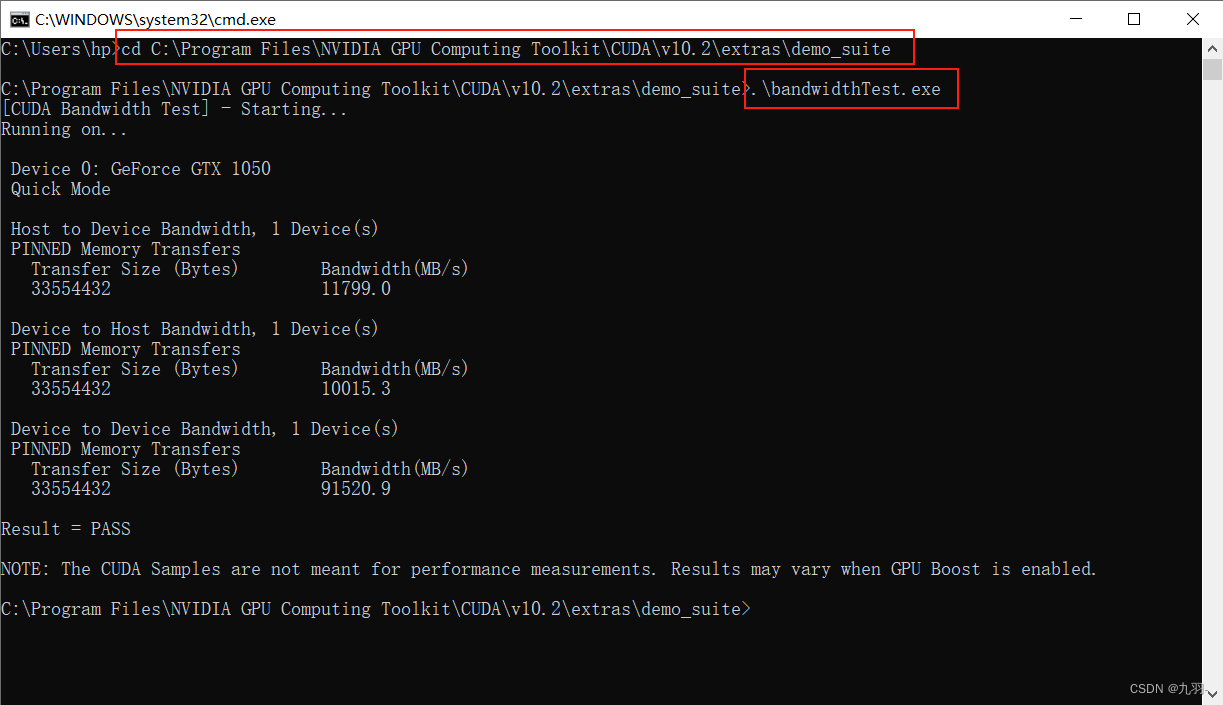
2. 在anaconda里创建一个新环境
为什么不用默认的base环境?
默认base环境有1800多个库,99%都用不到,Pycharm和Jupyter等导入此环境时间太长。
好处:有时需要用不同版本的pytorch,或者要用TensorFlow,为了方便管理,为每一个框架新建一个环境管理。
conda creat -n pytorch python=3.7
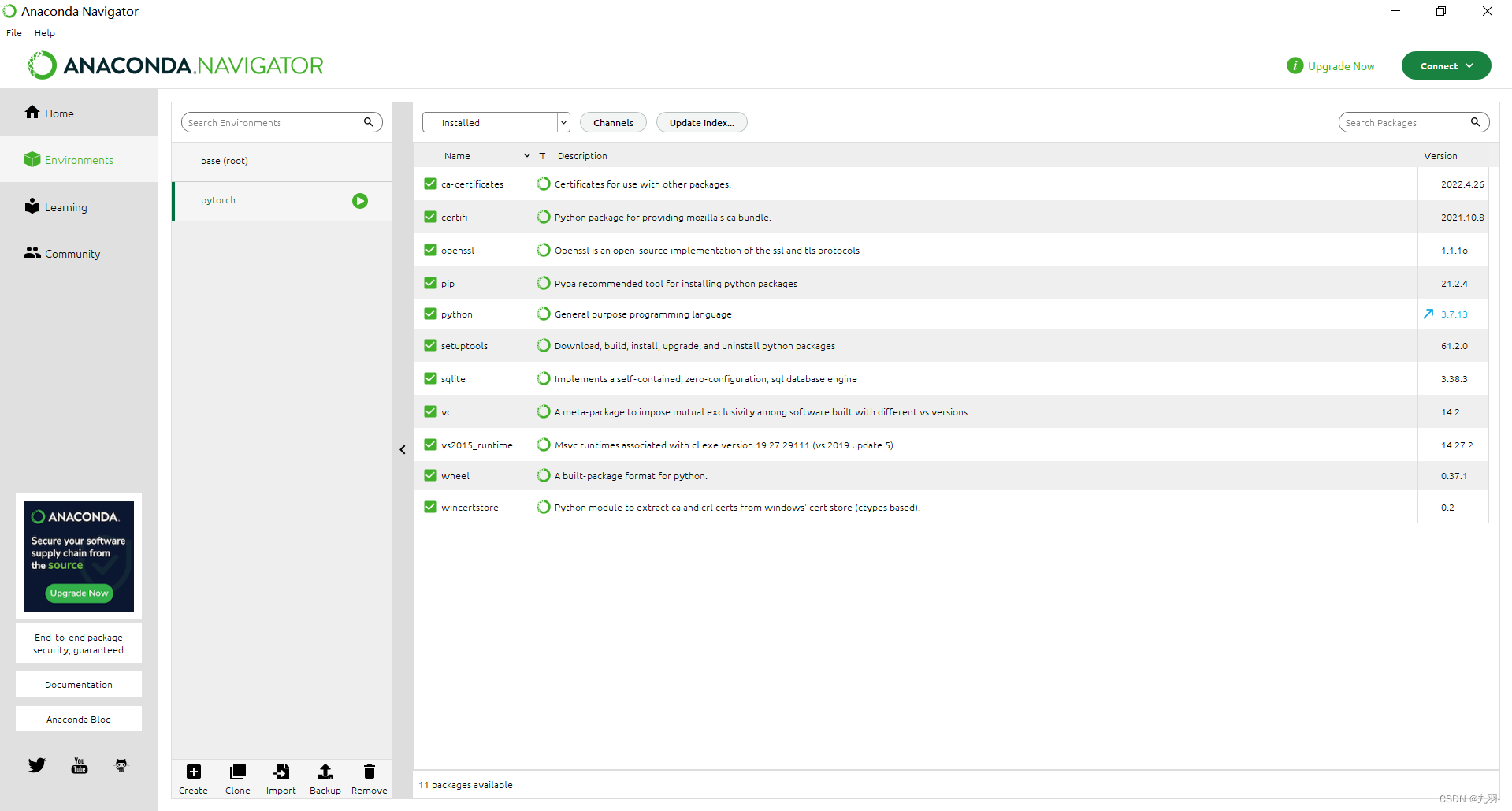
2. 换源
因为国外的网站下载速度很慢,所有换成国内的镜像站。
首先打开此环境,activate pytorch
输入一下三个命令。
conda config --add channels https://mirrors.tuna.tsinghua.edu.cn/anaconda/cloud/pytorch/
conda config --add channels https://mirrors.sjtug.sjtu.edu.cn/anaconda/pkgs/main/
conda config --add channels https://mirrors.sjtug.sjtu.edu.cn/anaconda/pkgs/free/
打开C盘用户(user)下的用户名(username)文件夹下的.condarc文件(就是刚刚新加的源),用记事本打开,将https改为http,删掉-default,点击保存。
3. 对应版本的Pytorch
打开pytoch官网:Start Locally | PyTorch

这里特别注意,让选CUDA版本时,一定要选与本机相同的版本,但选10.2又提示说windows不再支持10.2版本。
解决方案:在网页上方导航栏有个Previous PyTorch Versions,在里面找到想要版本的cuda。
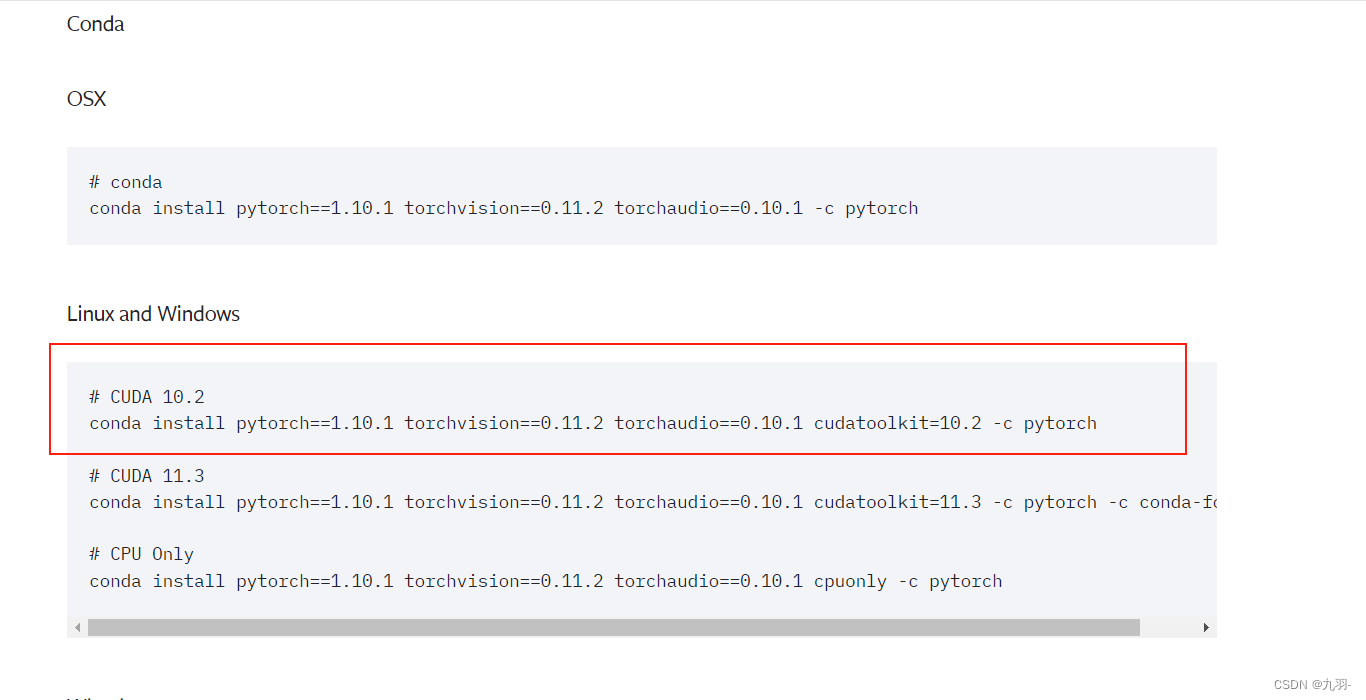
选择需要的版本,复制命令,删除 -c pytorch后,在新的conda环境运行。
至于为什么后面没有加入了这个-c pytorch的原因:其中,-c pytorch参数指定了conda获取pytorch的channel,在此指定为conda自带的pytorch仓库。因此,只需要将-c pytorchi语句去掉,就可以使用清华镜像源快速安装pytorch了。因为我们要使用清华镜像源进行安装。
conda install pytorch==1.10.1 torchvision==0.11.2 torchaudio==0.10.1 cudatoolkit=10.2
如果失败了,关闭,重新输入conda命令就可以。
整个过程不超过五分钟,原来不换源直接安装速度巨慢,还经常失败。
4. 测试是否安装成功
python
import torch
torch.cuda.is_available()

如果返回False,可能是上面的某个版本不匹配,无法GPU加速,检查一下cuda版本是否一致。
如何在PyCharm中使用
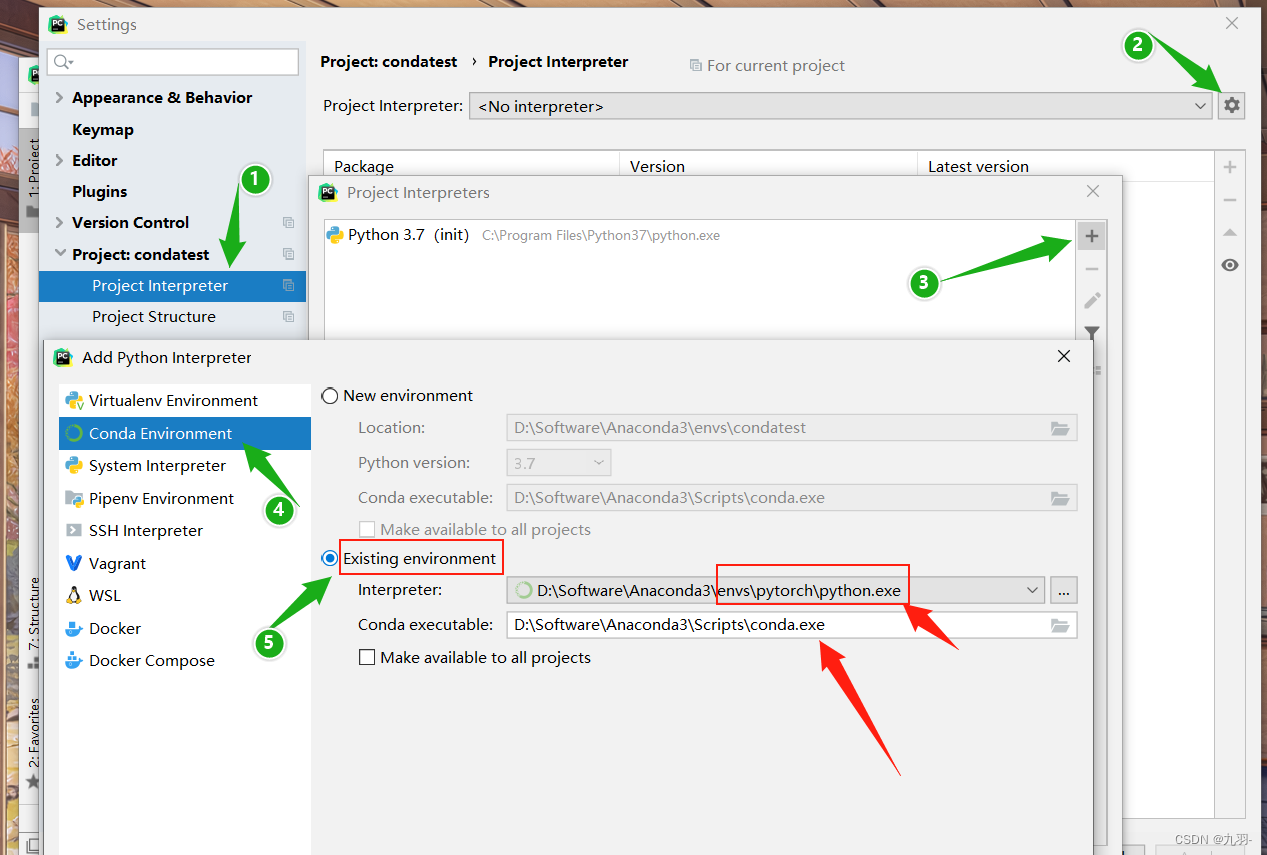
如何在Jupyter中使用
Jupyter notebook如何切换conda环境_九羽-的博客-CSDN博客
版权归原作者 九羽- 所有, 如有侵权,请联系我们删除。